1、首先,打开需要添加询问框的文档;

2、从页面左上角的“文件”→“信息”→“保护文档”中进入选项,点击“始终以只读方式打开”,如下图所示,接着单击“保存”,保存文档即可;



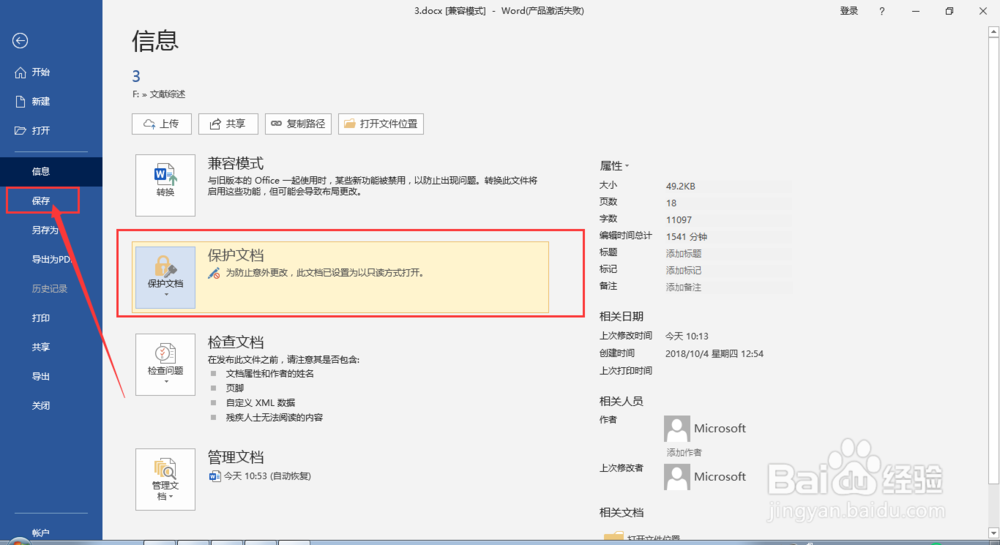
3、关闭文件,再次打开文件,页面会弹出“作者希望您以只读方式打开此文件,除非您需要进行更改。是否以只读方式打开?”的对话框;

4、若单击对话框中的“是”,进入页面后,会看到页面顶格显示[只读],若在文中进行编辑,当点击保存的时候,页面会自动弹出“另存为”对话框,即只能另外保存该文件,而不能保存在原文件中;


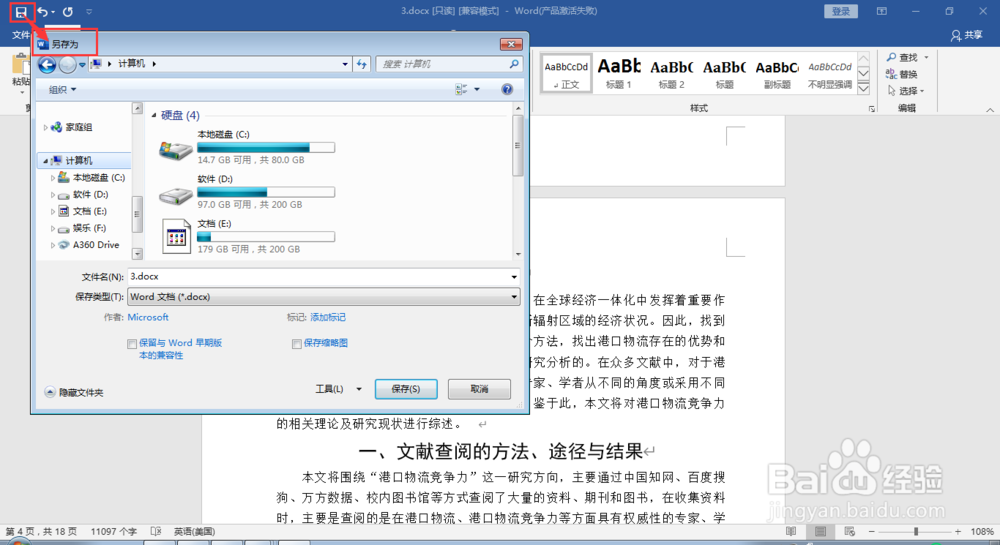
5、若单击对话框中的“否”,则同理打开平常文件,当对文档进行编辑,单击“保存”,则会直接保存在原文件;


6、若不需要再开启询问框,可在单击对话框中的“否”,进入页面视图后,单击“文件”→“信息”→“保护文档”进入选项,再次单击“始终以只读方式打开”,接着保存文档,当关闭文档再次打开时,则不会再弹出询问框。


